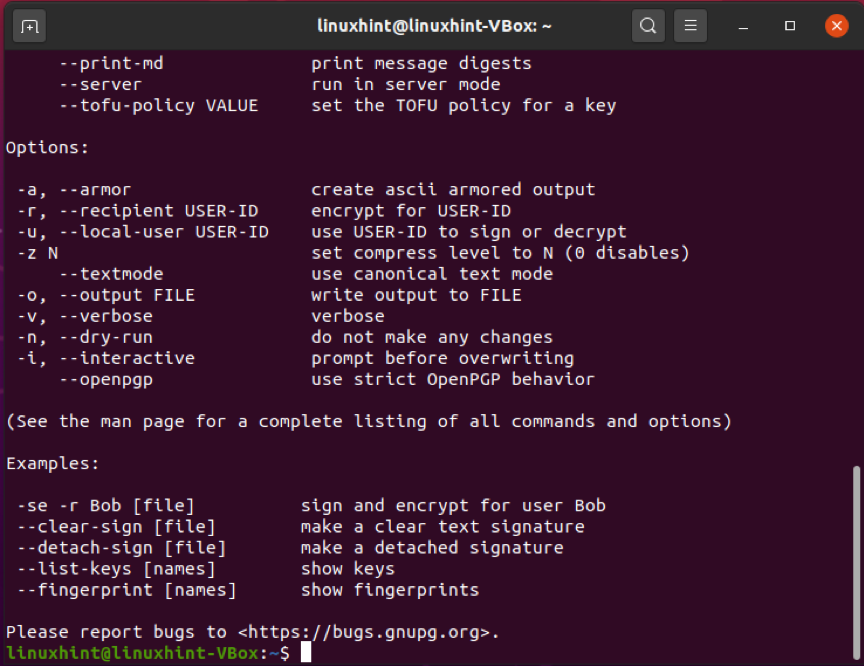如何在 Ubuntu 上使用 Gpg 命令
在Ubuntu中,用户使用gpg命令来保证数据安全并保护他们的隐私。 gpg 是“GnuPrivacy Guard”的缩写。它安全地加密您的文件,以便只有指定的接收者才能解密这些文件。 GPG 基于每个用户拥有两个加密密钥的概念。每个人都可以拥有一对公钥和私钥。
在传输之前使用 GPG 加密对数据进行加密,可确保没有有效匹配密钥对的任何人都无法查看或读取数据。您可以使用您的私钥和收件人的公钥加密文件,以安全地发送该文件。然后,接收者将使用他们的私钥和您的公钥解密收到的文件。这个概念表明,必须共享公钥才能成功解密任何文件。将您的公钥设置为“公开”不会给您的系统带来任何风险。必须保持私钥“私有”。如果您的公钥可供公众使用,则您的私钥必须保持私密且安全。
在本文中,我们将讨论如何在 Ubuntu 上使用 gpg 命令。那么让我们开始吧!
如何在 Ubuntu 上安装 gpg
要在 Ubuntu 系统上安装 gpg,请按“CTRL+ALT+T”打开终端。您也可以在应用程序的搜索栏中手动搜索:
使用下面给出的命令更新 Ubuntu 的存储库:
接下来,使用此命令安装 gpg:
输入“Y/y”以允许安装过程继续:
要确认 gpg 是否存在,请执行下面给出的命令。执行此命令还将列出支持的算法、gpg 语法和可用选项:
如何在Ubuntu上使用gpg命令生成密钥对
在 Ubuntu 上成功安装 gpg 后,继续生成 gpg 密钥对。 gpg 密钥对将具有公钥和私钥。 私钥是您系统的主密钥。它使您能够加密和解密文件以及用它创建签名。 公钥与您想要查看和访问使用私钥加密的文件或数据的个人共享。公钥还有助于验证加密数据是否从您的系统发送。
在 Ubuntu 终端中写下以下内容来生成密钥对:
在终端中输入您的姓名和电子邮件地址。之后,输入“O”。继续前进:
将出现一个提示窗口,要求您输入一些密码来保护密钥对:
执行上述命令将在您的系统上存储一些信息,其中包括您的真实姓名和电子邮件地址。确认输入的信息正确后,gpg命令将生成一个密钥对:公钥和私钥、用户的指纹和吊销证书:
如何在Ubuntu上使用gpg命令生成吊销证书
如果未知的外部人员发现您的私钥,您必须取消旧密钥的关联并重新生成密钥对。对于此过程,您将需要吊销证书。在下面给出的示例中,我们将生成吊销证书并将其安全地存储在我们的 Ubuntu 上。
在 gpg 命令中,添加带有文件名的“-output”选项。此选项会将吊销证书存储在指定的文件中。接下来,添加“–gen-revoke”选项来生成吊销证书,并在 gpg命令末尾写出您之前输入的电子邮件地址用于生成密钥对:
当您执行上述命令时,系统会询问您是否生成吊销证书。写下“Y”并按“Enter”。之后,您必须指定生成证书的原因。您可以在可用选项之间进行选择,在这种情况下,我们会将原因指定为“密钥已被泄露”,由选项“1”表示。然后,我们将通过输入“y”来确认所做的更改。最后,系统会要求您输入生成密钥时保存的密码。输入您的密码,Ubuntu 就可以生成吊销证书了:
生成吊销证书后,我们将使用“chmod”命令调整文件权限:
要确认已应用的文件权限更改,请列出文件并查找“replication.crt”文件的文件权限:
输出声明只有我们可以使用理想情况下的证书:
如何在 Ubuntu 上使用 gpg 命令验证公钥
在某些情况下,您可能想要验证某人共享的公钥。 “gpg”命令也可以在“--fingerprint”选项的帮助下执行此操作。通过添加“-fingerprint”,gpg 命令将生成一个由数十组四个十六进制字符组成的序列。您可以将生成的密钥与其他人的密钥的指纹进行比较。如果两者匹配,则验证该人的公钥:
如何在 Ubuntu 上使用 gpg 命令导出公钥
想与某人分享您的公钥吗?为此,您需要将密钥从 gpg 的本地存储导出为文件。此操作是使用 gpg 命令中的“-export”选项结合您在生成密钥对时输入的电子邮件地址来执行的。可以添加“-output”选项来导出用它指定的文件中的密钥。 “–armor”选项指示 gpg 命令生成 ASCII 装甲输出,而不是生成二进制文件:
现在,查看生成的“sharqa.key”文件的内容:
这里是!
您还可以使用下面给出的命令导出您的公钥:
如何在 Ubuntu 上使用 gpg 命令发送公钥
您还可以利用公钥服务器来共享您的公钥。使用 gpg 命令中的“–send-keys”选项将密钥发送到密钥服务器。使用“–key-server”选项,您必须添加公钥服务器的网址。在命令末尾,添加您之前使用“–fingerprint”选项生成的密钥指纹。
注意:您必须输入密钥的指纹,不要有空格